在使用win10系统时,有时候我们可能希望对开始菜单进行个性化设置,比如让它不显示常用应用,以获得更简洁的界面。以下是具体的设置方法。
隐藏应用列表
首先,我们可以通过调整设置来隐藏应用列表。在开始菜单上右键点击,选择“设置”。进入设置窗口后,点击“个性化”选项。在左侧菜单中找到“开始”选项,然后在右侧窗口中,找到“显示最常用的应用”这一开关,将其关闭,这样开始菜单中的常用应用列表就会被隐藏起来。
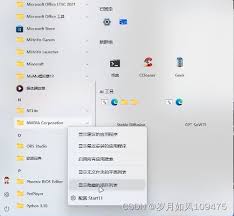
调整磁贴布局
除了隐藏应用列表,我们还可以对磁贴布局进行调整,让开始菜单看起来更加简洁。右键点击开始菜单中的任何一个应用磁贴,选择“从开始屏幕取消固定”,这样该应用就不会再显示在开始菜单中了。如果还想进一步清理,可以重复此操作,将不需要的应用都从开始菜单中移除。
使用第三方工具
如果觉得上述方法还不够满足需求,也可以借助一些第三方工具来对开始菜单进行更深入的定制。例如,有一些专门的系统优化软件,它们提供了丰富的开始菜单定制功能,不仅可以隐藏常用应用,还能对菜单的样式、布局等进行更多个性化设置。但在使用第三方工具时,要注意从正规渠道下载,确保软件的安全性,避免给系统带来潜在风险。
恢复显示
如果之后又想恢复显示常用应用,只需按照上述步骤再次打开“显示最常用的应用”开关即可。
通过以上这些方法,我们可以根据自己的喜好灵活设置win10开始菜单是否显示常用应用,打造出符合个人需求的个性化系统界面,让操作更加便捷和高效。无论是追求简洁风格还是有其他特殊需求,都能轻松实现对开始菜单的定制。
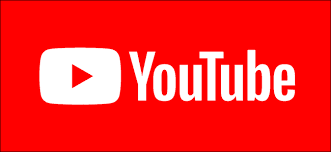
在国内,想要访问油管(youtube)似乎是一件颇具挑战的事情,但并非毫无办法。下面就为你详细介绍一些可能的途径,带你开启油管探索之旅。一、借助代理服务器代理服务器就像是网络世界的“中转站”。通过设置合适的代理服务器,你可以改变自己的网络路径,仿佛让自己置身于
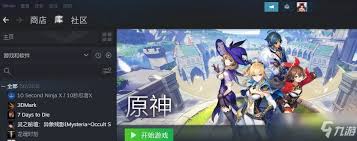
在广袤无垠的提瓦特大陆上,活跃着一群充满热情与创造力的原神玩家。他们为自己取了各种各样有趣的名字,这些名字背后,蕴含着丰富的情感与个性。角色粉之名许多原神玩家因钟情于某个角色而直接以角色名作为自己的游戏称呼。比如那些深爱风神巴巴托斯的玩家,可能就叫自己“温迪”
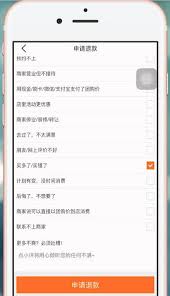
在使用大众点评享受美食、娱乐等优惠时,偶尔会遇到需要退款的情况。别担心,本文将为你提供一份超详细的大众点评退款申请教程,让你轻松搞定退款问题!一、打开大众点评app,登录账号首先,在你的手机上找到大众点评app,点击打开。然后,用你的账号登录进去。如果你还没有

在使用i茅台的过程中,有时我们可能会因为各种原因需要退出账号。别担心,退出账号的操作其实并不复杂,下面就来为大家详细介绍。首先,打开i茅台应用程序。进入主界面后,你会看到右下角有一个“我的”选项。点击“我的”,进入个人中心页面。在个人中心页面中,你会看到很多关
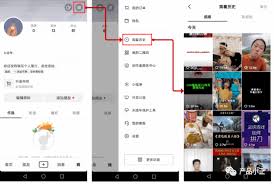
在抖音上尽情畅享各类精彩视频后,不少小伙伴会好奇自己的观看历史记录究竟藏在何处。其实,查找抖音观看历史的方法并不复杂。首先,打开抖音应用程序。进入主界面后,点击右下角的“我”选项。进入个人页面后,在页面右上角能看到三条横线的图标,点击它,会弹出一个侧边栏。在侧

随着互联网技术的迅猛发展,智能手机已成为人们获取信息、参与社会活动的重要工具。人民网作为中国权威的新闻网站之一,为方便广大用户更便捷地访问其内容和参与互动,推出了自己的手机应用程序——人民网客户端。本文将详细介绍如何打开人民网客户端,并特别介绍如何通过该应用访